XP系统在Excel输入身份证号码显示为科学计数法的解决方法
时间:2021-05-04 09:12:41来源:装机助理重装系统www.zhuangjizhuli.com作者:由管理员整理分享
一般在操作Windows系统日常工作和学习中经常会接触到表格文件,Excel就是一款功能十分强大的表格处理软件,供用户进行数据分析,但最近却有XP系统用户来反应,在使用电脑时遇到了一些问题,在表格中输入身份证号时,就会出现科学计数法,无法正确显示身份证号,对于这个问题不知道该怎么解决呢?对此下面就来介绍一下电脑在Excel输入身份证号码显示为科学计数法的解决方法吧。
第一种方法:
1、首先,在身份证号前加上一个标点符号,例如图示逗号、句号等,将其转换为文本即可。
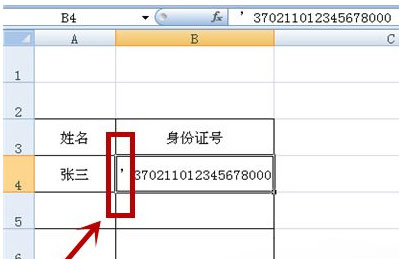
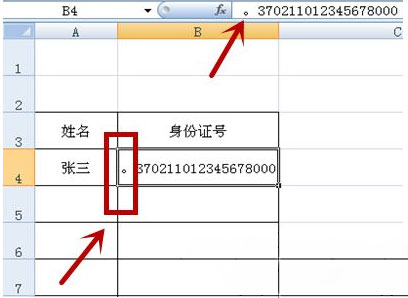
第二种方法:
1、首先,可以右键单击输入身份证号的单元格,在弹出的菜单栏中选择设置单元格格式;
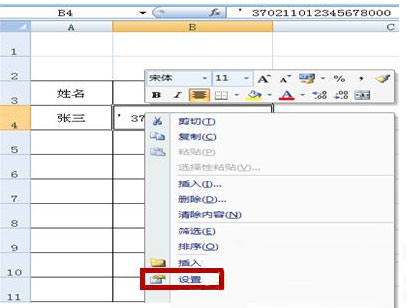
2、弹出单元格格式设置窗口后,在数字项中选择自定义;
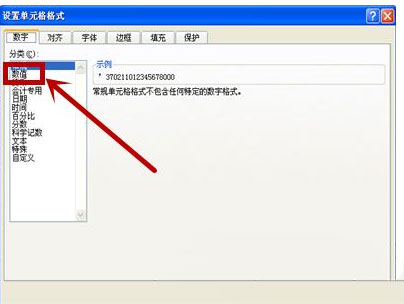
3、点击自定义后在右侧的类型中选择0,最后再点击确定保存设置即可;
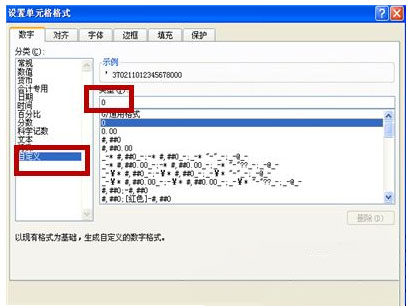
4、设置完成后身份证号就能正确显示了,如果有很多数据需要改变,批量选择单元格设置即可。
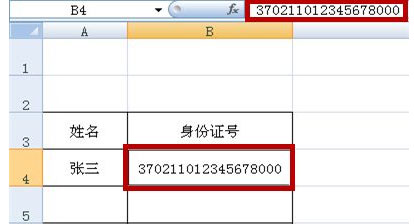
以上就是有关于电脑在Excel输入身份证号码显示为科学计数法的解决方法就介绍到这了,如果以后用户也遇到这样的问题,不妨按照教程去解决操作吧,希望这个教程对大家有所帮助。
第一种方法:
1、首先,在身份证号前加上一个标点符号,例如图示逗号、句号等,将其转换为文本即可。
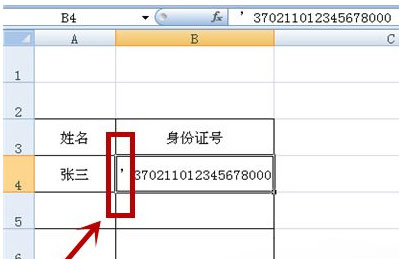
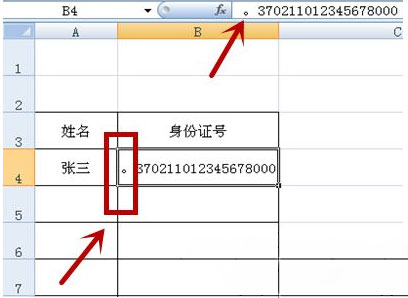
第二种方法:
1、首先,可以右键单击输入身份证号的单元格,在弹出的菜单栏中选择设置单元格格式;
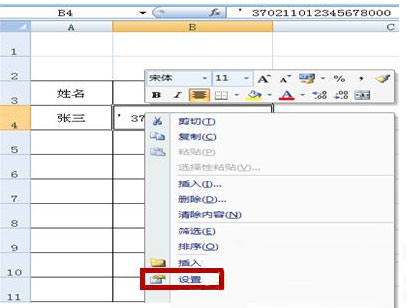
2、弹出单元格格式设置窗口后,在数字项中选择自定义;
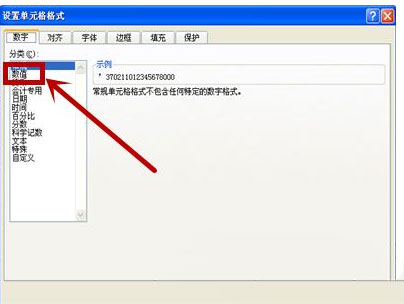
3、点击自定义后在右侧的类型中选择0,最后再点击确定保存设置即可;
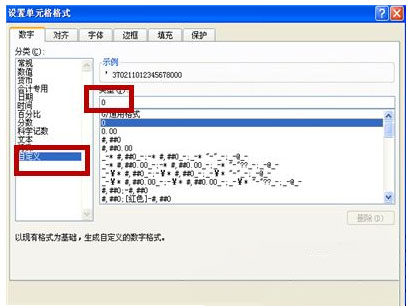
4、设置完成后身份证号就能正确显示了,如果有很多数据需要改变,批量选择单元格设置即可。
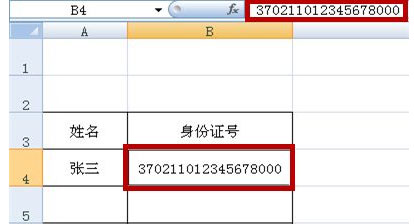
以上就是有关于电脑在Excel输入身份证号码显示为科学计数法的解决方法就介绍到这了,如果以后用户也遇到这样的问题,不妨按照教程去解决操作吧,希望这个教程对大家有所帮助。
分享到:
- 上一篇:XP系统设置待机时间并自动上锁的方法
- 下一篇:XP系统电脑开机就反复重启的解决方法
